Comcast oferă două moduri de a schimba parola pentru dvs Nume de utilizator Xfinity și contul de e-mail asociat. Dacă vă cunoașteți parola actuală, conectați-vă la e-mail pentru a începe procesul de schimbare a parolei. Dacă nu, Comcast nu vă va trimite parola uitată, dar vă va permite să o resetați folosind o întrebare de securitate sau un link de resetare trimis la o altă adresă de e-mail.
Schimbați parola
Pasul 1
Conectați-vă la contul dvs. de e-mail Comcast Xfinity și faceți clic Contul meu în partea de sus a paginii inbox.
Videoclipul zilei
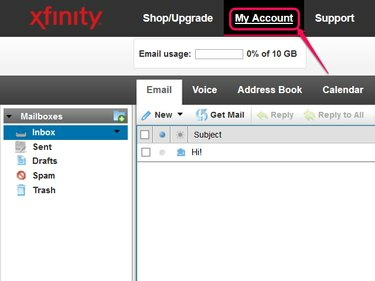
Linkul Contul meu apare, de asemenea, deasupra paginii de pornire Xfinity.
Credit imagine: Imagine prin amabilitatea Comcast
Pasul 2
Clic Gestionați utilizatorii și setările în prezentarea generală a contului dvs., apoi faceți clic Schimbați parola sub numele contului dvs.
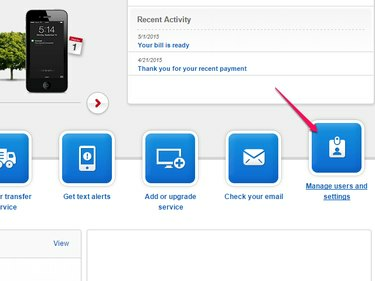
Această pagină conține setări pentru toți utilizatorii din contul dvs.
Credit imagine: Imagine prin amabilitatea Comcast
Bacsis
Dacă contul dvs. include mai mulți utilizatori, asigurați-vă că este afișat cel potrivit înainte de a da clic Schimbați parola.
Pasul 3
Introduceți parola curentă, apoi alegeți o nouă parolă între opt și 16 caractere. Comcast necesită cel puțin o literă și un număr sau un caracter special și interzice utilizarea numelui tău real, a numelui de utilizator sau a spațiilor. După ce ați introdus noua parolă în ambele câmpuri, faceți clic Salveaza parola.
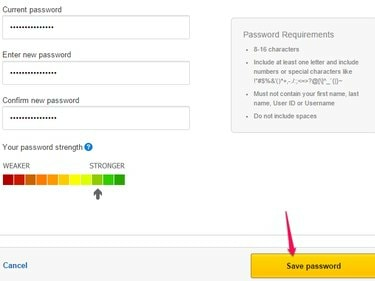
Pe măsură ce tastați, indicatorul arată puterea noii parole.
Credit imagine: Imagine prin amabilitatea Comcast
Resetați parola
Dacă nu vă cunoașteți parola actuală, trebuie să o resetați, chiar dacă sunteți deja conectat la adresa dvs. de e-mail.
Pasul 1
Deconectați-vă de la contul dvs. și reveniți la ecranul de conectare. Clic Ti-ai uitat parola?
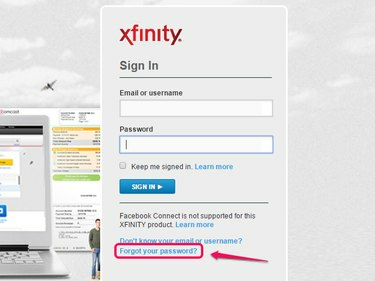
Încercați să vă conectați la e-mail pentru a ajunge la acest ecran.
Credit imagine: Imagine prin amabilitatea Microsoft
Pasul 2
Introduceți numele de utilizator sau adresa de e-mail și apoi introduceți literele afișate în casetă pentru a dovedi că sunteți o persoană reală. Clic Următorul.
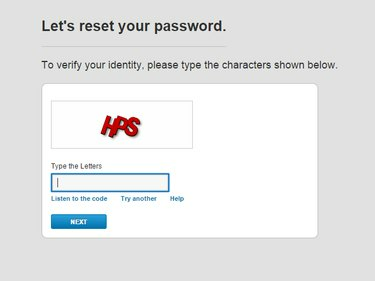
Dacă nu puteți citi literele, faceți clic pe Listsen to the Code pentru o versiune audio.
Credit imagine: Imagine prin amabilitatea Comcast
Pasul 3
Alegeți oricare pentru a răspunde la contul dvs intrebare secreta și furnizați codul dvs. poștal sau pentru a trimite un link de resetare la adresa dvs. de e-mail de contact non-Comcast. Dacă e-mailul dvs. Comcast este singurul e-mail asociat contului dvs., nu veți avea opțiunea unui link de resetare.
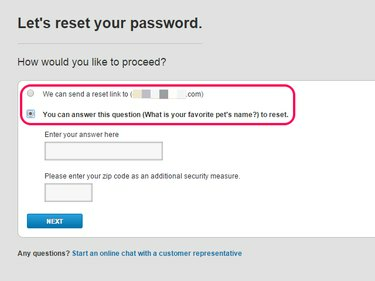
Răspundeți la întrebarea de securitate și faceți clic pe Următorul.
Credit imagine: Imagine prin amabilitatea Comcast
Pasul 4
Deschideți linkul de resetare din e-mailul dvs. sau terminați de răspuns la întrebarea de securitate pentru a ajunge la pagina în care alegeți o nouă parolă. Introduceți noua parolă în ambele câmpuri și faceți clic Următorul a termina. Utilizați între opt și 16 caractere, cu cel puțin o literă și un număr sau simbol. Evitați să folosiți spații sau numele dvs. sau numele de utilizator în parolă.

Utilizați noua parolă data viitoare când vă conectați.
Credit imagine: Imagine prin amabilitatea Comcast
Bacsis
Dacă nu aveți o adresă de e-mail non-Comcast legată de contul dvs., luați în considerare adăugarea uneia după ce redobândiți accesul. Clic Gestionați utilizatorii și setările în informațiile contului dvs., apoi faceți clic Adăugați o adresă de e-mail alternativă pentru regăsirea parolei și notificări.


